Как настроить доставку в WooCommerce
Опубликовано: 2021-05-31В этой статье мы расскажем о некоторых из лучших способов узнать , как настроить доставку в WooCommerce . Доставка является важным аспектом большинства предприятий электронной коммерции. Соответствующие варианты доставки могут определить, завершат ли клиенты покупку или бросят ее и купят в другом месте.
Если у вас есть интернет-магазин WooCommerce, вы можете использовать несколько готовых решений для доставки. Зоны доставки WooCommerce, типы доставки, варианты доставки и классы доставки могут быть настроены.
Каковы важные настройки доставки WooCommerce
Давайте рассмотрим некоторые основные термины, которые позволят вам полностью сопоставить вещи, прежде чем приступать к основным настройкам доставки.
- Живые ставки:
Тарифы на доставку синхронизируются с перевозчиком в режиме реального времени (FedEx, USPS, UPS и т.д.). Стоимость доставки зависит от таких параметров, как размер, расстояние и вес. Таким образом, стоимость доставки указывается покупателю в зависимости от того, что взимает перевозчик.
Если вы хотите совместить выбор с видимостью, живая ставка — отличный выбор. Другими словами, клиенты могут выбирать из нескольких вариантов доставки, таких как скорость и вес. Таким образом, люди могут видеть цены на доставку в реальном времени в соответствии с их решением.
- Цены за стол:
При фиксированных тарифах продавец создает набор правил, по которым рассчитывается стоимость доставки. Для набора правил учитываются различные параметры, такие как цены на товары, общий заказ, размер и пункты назначения.
- Бесплатная доставка:
Вариант бесплатной доставки — это именно то, что он говорит: потребителю не нужно ничего платить за приобретение товара. В WooCommerce это обычно вызвано купонами или минимальными расходами клиента.
- Местный пикап:
Выберите способ доставки с доставкой на месте, если вы хотите, чтобы ваши потребители посещали ваш магазин и покупали свои товары.
- Зоны доставки:
Зона доставки — это географическое местоположение согласно WooCommerce, куда вы отправляете товары. Вы можете перейти к конкретным районам и почтовым индексам или оставить их более общими. Клиентам просто нужно знать, доступен ли их адрес и соответствующий регион для товаров.
Примечание. Каждому покупателю соответствует только одна зона.
Все хорошо, теперь вы знаете все необходимые условия доставки WooCommerce. Теперь мы рассмотрим, как доставка WooCommerce может быть практичной и настроенной в вашем онлайн-бизнесе.
Узнайте, как настроить доставку в WooCommerce
Такие системы доставки, как фиксированная доставка, используют классы доставки для группировки товаров одинакового типа и назначают разные цены для разных категорий товаров.
Легко создать различные фиксированные ставки для различных категорий продуктов, таких как крупногабаритные товары и мелкие товары, используя группы доставки и фиксированные цены. Это шаги, которые необходимо выполнить, чтобы настроить доставку в WooCommerce .
Шаг 1: Настройка зоны доставки
WooCommerce занимается доставкой через запрос, в котором вы устанавливаете зону доставки, способ доставки для этой области и указываете, какую плату за доставку взимает каждый потребитель. Также можно определить дополнительные параметры, например, хотите ли вы, чтобы были включены определенные классы доставки или требования для бесплатной доставки.
Вот шаги, которые вам необходимо выполнить:
- Перейдите в WooCommerce >> Настройки .
- Теперь выберите вкладку « Доставка ».
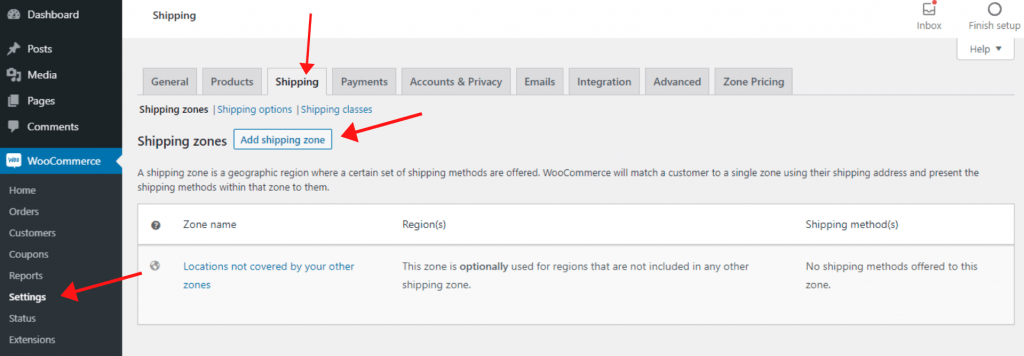
Здесь вы найдете все встроенные настройки доставки WooCommerce .
- Нажмите кнопку « Добавить зону доставки» на вкладке « Зоны доставки ».
Зона доставки — это ваша географическая зона. Это позволяет подключать конкретные способы доставки и сборы по регионам. Например, стоимость доставки для всех потребителей в США может быть меньше, а стоимость доставки для клиентов из Канады может быть увеличена.
- Для личной справки выберите имя зоны .
- Кроме того, выберите регион зоны .
Для этого примера мы выбрали Канаду и США.

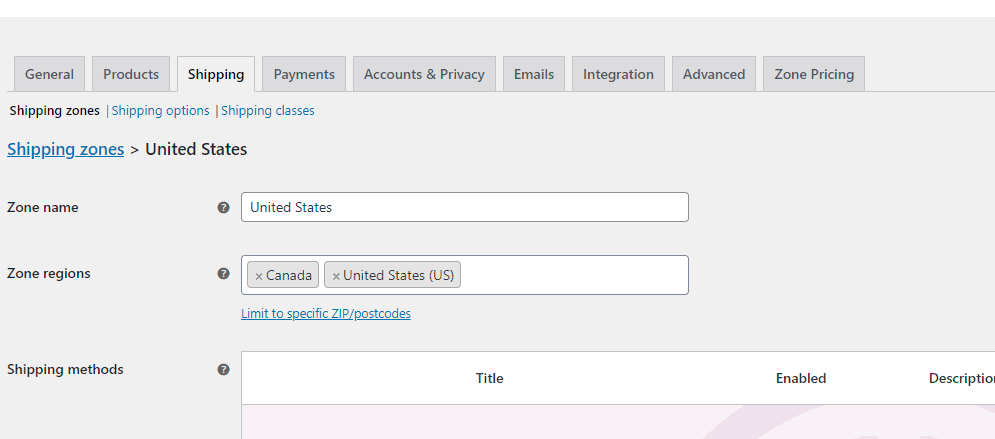
- После того, как вы определите зону доставки, найдите « Добавить способ доставки » в нижней части страницы.
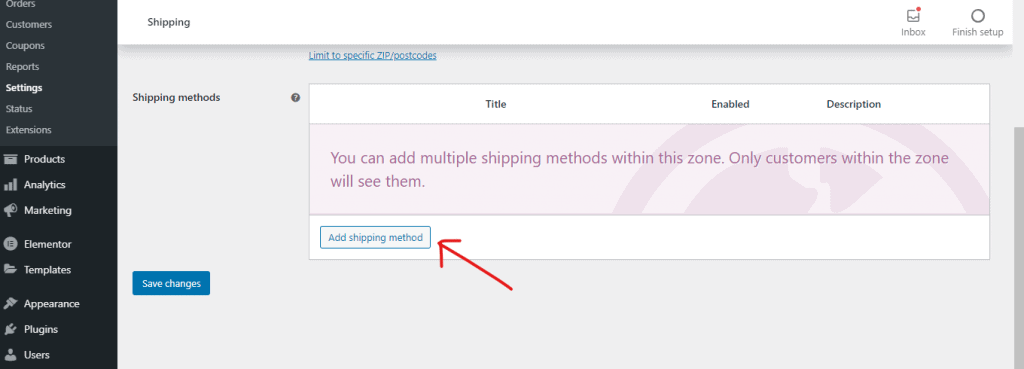
Способы доставки по умолчанию:
- Фиксированная ставка
- Бесплатная доставка
- Местный пикап
Выберите из трех режим отгрузки. Обычно фиксированная ставка является достойной отправной точкой для людей, которые достигают определенного ценового диапазона, возможно, с возможностью бесплатной доставки.
- Чтобы сохранить и продолжить, нажмите « Добавить способ доставки».
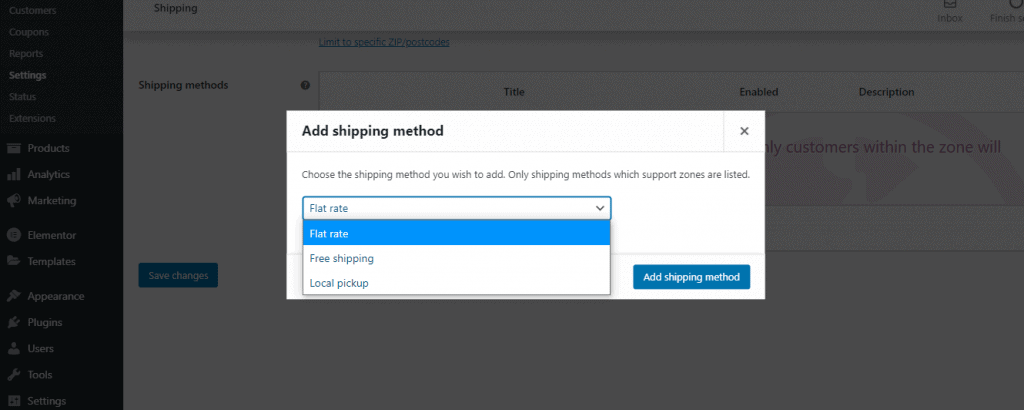
- Нажмите « Добавить способ доставки » еще раз, чтобы добавить другой способ.
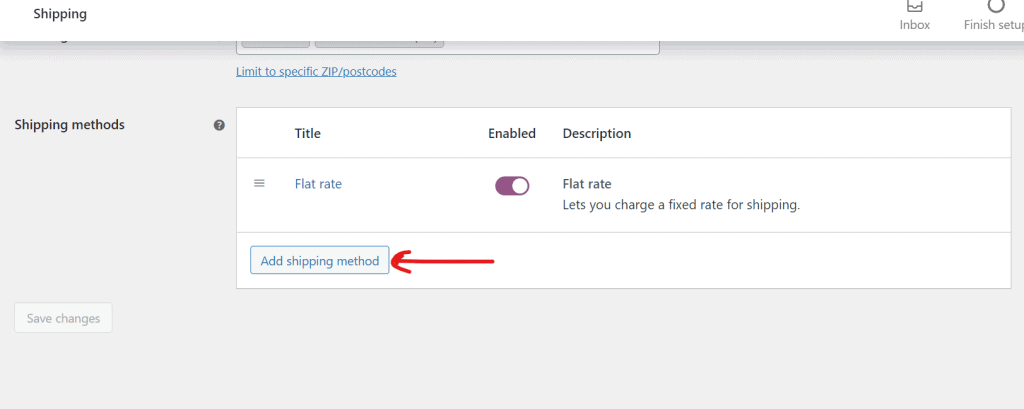
- Вам нужно вернуться к этому списку способов доставки и нажать « Изменить » для каждого способа доставки.
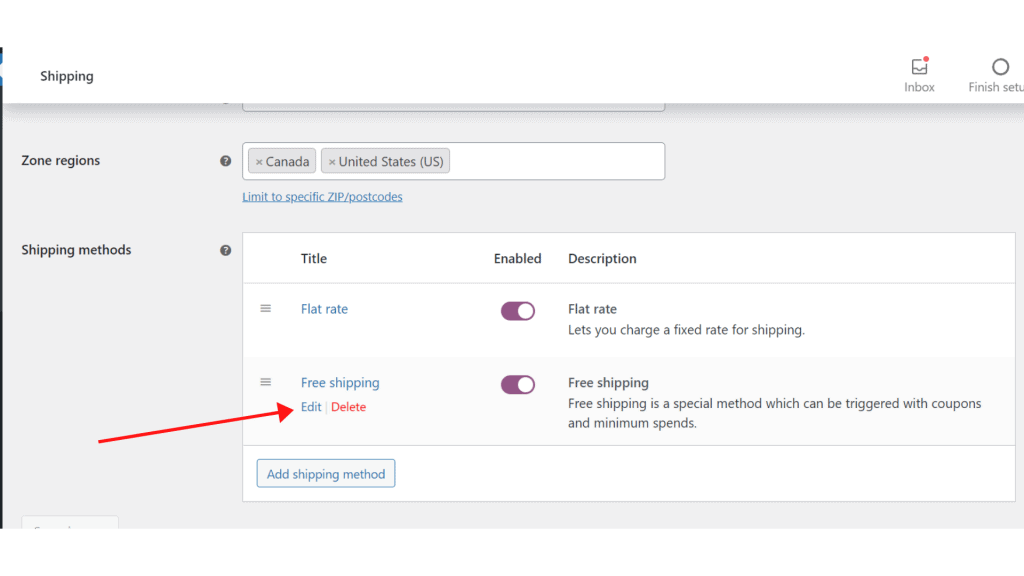
Woo Commerce дополнительно предоставляет опции для создания стоимости доставки в зависимости от количества и процента.
- Каждый способ доставки имеет свою конфигурацию. Если вы нажмете кнопку « Изменить », появится вопрос, когда включить бесплатную доставку для клиентов.
- Не забудьте сохранить изменения .
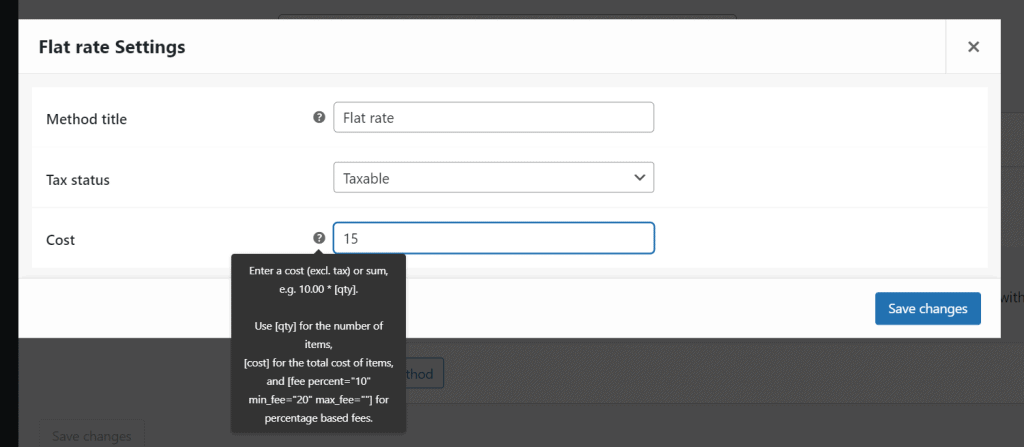
- Для завершения процедуры необходимо указать еще несколько параметров. Выберите Доставка >> Варианты доставки в раскрывающемся меню.
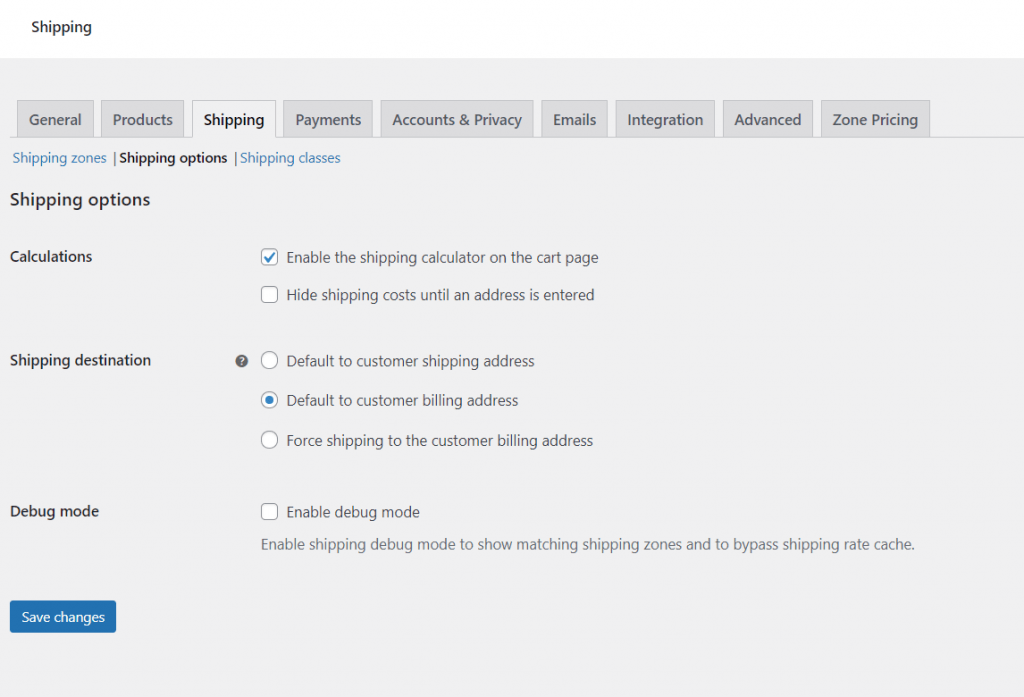
- Не забудьте включить калькулятор доставки на странице корзины .
- Наконец, нажмите Сохранить изменения .
Шаг 2: Добавление класса доставки
Прежде всего, убедитесь, что вы успешно установили WooCommerce на свой сайт WordPress.
- Перейдите в WooCommerce >> Настройки
- Перейдите на вкладку Доставка
- После чего нажмите на класс доставки
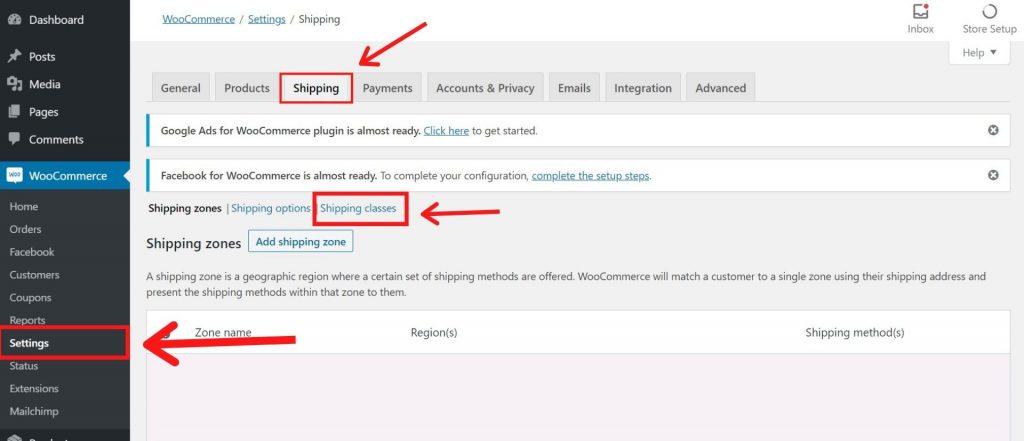
Пожалуйста, введите тот же класс доставки и слаг. Он будет заполнен для вас автоматически, когда вы оставите детали заполненными. Мы также рекомендуем добавить описание, чтобы облегчить понимание класса, в первую очередь, если создается несколько классов доставки.
Для каждой доставки класс повторяет процесс в вашем магазине. Давайте теперь начнем применять ваши продукты в этом классе доставки.
Шаг 2. Добавление продуктов в классы доставки
Теперь, когда вы разработали класс доставки, пришло время представить некоторые продукты. Перейдите на вкладку «Доставка» одного из ваших продуктов и выберите класс доставки из раскрывающегося списка, чтобы добавить к нему класс доставки.
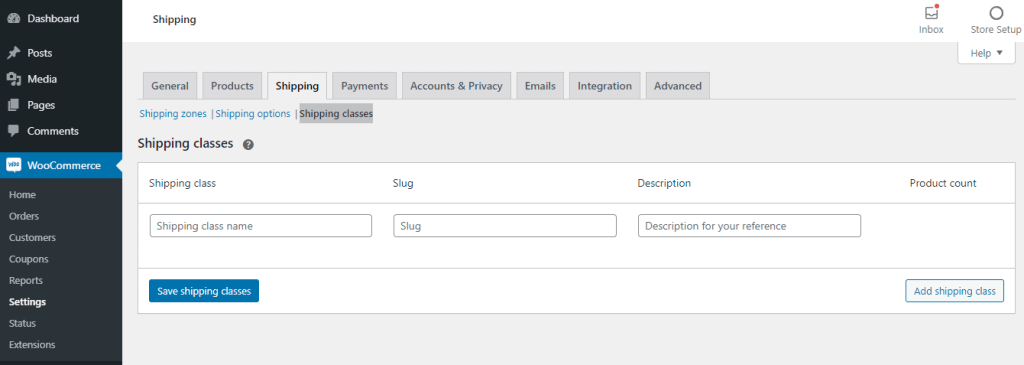
Вы можете легко добавить продукт, используя «Классы доставки», а затем нажмите «Добавить классы доставки» .
Наконец, вы можете выбрать название класса доставки, слаг и описание для справки.
Подвести итог
Поздравляем, вы наконец узнали , как настроить доставку в WooCommerce . Более того, некоторые посетители также спрашивали нас о том, как настроить доставку по фиксированной ставке в WooCommerce . Проверьте специальную статью об этом.
Если вам понравился этот пост, подпишитесь на наши видеоуроки по WordPress на канале YouTube . Не забудьте также подписаться на нас в Twitter и Pinterest.
Мы принимаем любые предложения от посетителей, потому что это всегда мотивирует нас совершенствоваться. Не стесняйтесь комментировать ниже.
